onlyoffice插件在插件外调用并传值的问题
前言
在线文档浏览管理平台集成在线浏览word时遇到一个需求,:
需要做到在初始化时,进行对指定的关键词进行高亮显示。
可以在点击文档外的某个关键词时,可以调用插件方法进行搜索并高亮。
在插件外点击关键词时,用指定关键词进行替换。
当时听到这个需求的时候觉得很棘手, 不过好在已经实现了, 目前也在使用过程中了, 特来记录下,帮助更多需要的小伙伴。
重点内容:
1、如何调用插件内的方法
2、如何进行传参数,传参有什么要求
**
我用的版本是8.2.2.22 测试是可用的
**
下面就来一一解决这些问题:
先来看第一个,如何调用插件内的方法
————————————————
我们先来看下docEditor
docEditor是new DocsAPI.DocEditor(..., ...)的对象
docEditor.value = new DocsAPI.DocEditor('placeholder', onlyOfficeConfig.value);
看一下这个docEditor都有什么内容?我们发现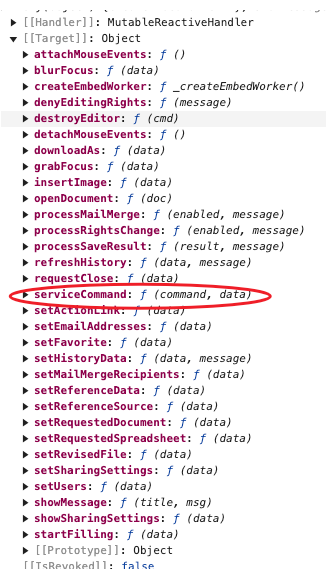
// 假设onlyoffice是你要传的参数
docEditor.serviceCommand("onlyoffice");
// 当然你也可以传入两个参数
docEditor.serviceCommand("onlyoffice", "测试内容");window.parent.Common.Gateway.on('internalcommand', function(data){
console.log(data.command); // 接受到onlyoffice参数
console.log(data.data); // 接受到测试内容参数
});
不管传几个参数,接收参数的形参都是第一个参数通过data.command获取, 第二个通过data.data获取实现方法
const oDocument = Api.GetDocument(); var oRange =oDocument.GetRange(Asc.scope.startPosition,Asc.scope.endPosition); oRange.SetHighlight(Asc.scope.color);
条条道路通罗马,路通了,具体的实现方法可以参考API灵活实现。
同样的 搜索 替换也可以调用相应的API进行实现,这里就不在一一描述了。
常见问题
插件需要怎么用?
开发好的插件需要上传到Onlyoffice的插件指定目录下。我这里是用的docker部署的8.0.2的版本,将插件拷贝到/var/www/onlyoffice/documentserver/sdkjs-plugins即可。注意文件夹命名哦。
为什么插件虽然上传了,但是调用还是提示没有找到对应的方法?
这个问题困扰了我好久,后来调试得知。在文档初始化后,插件也是要启用后才可以的哦。
启用插件有两种,第一种手动,第二种自动。
手动的话就是直接在插件选项卡下,点击自定义的插件进行启用即可。
自动的话就是在docEditor进行初始化时,在配置项里面加上plugins的配置,指定自动启动插件的id即可。
3.上述步骤都启用了,怎么还是不生效?
是因为插件异步机制导致,在自定义插件未初始化完成后,就调用了插件内的方法,这时是有问题,解决方法就是在插件内部可以进行在初始化完成后向上层发送消息,告知已初始化完成。
window.parent.Common.Gateway.sendInfo({
command: 'pluginInitialized',
data: {
status:200,
message: '插件初始化成功!',
}
});在上层调用处监听window.addEventListener(‘message’, handlePluginMessage); 或者在初始化的配置中监听onInfo方法,然后在接收到的参数中进行判断具体的插件发送消息。
这个handlePluginMessage里面是所有方法的,具体可以调试查看,这里不再描述了,到了这一步,基本也就完成了。
写的不好,大致思路就是这样,如有问题,可以评论进行多交流。


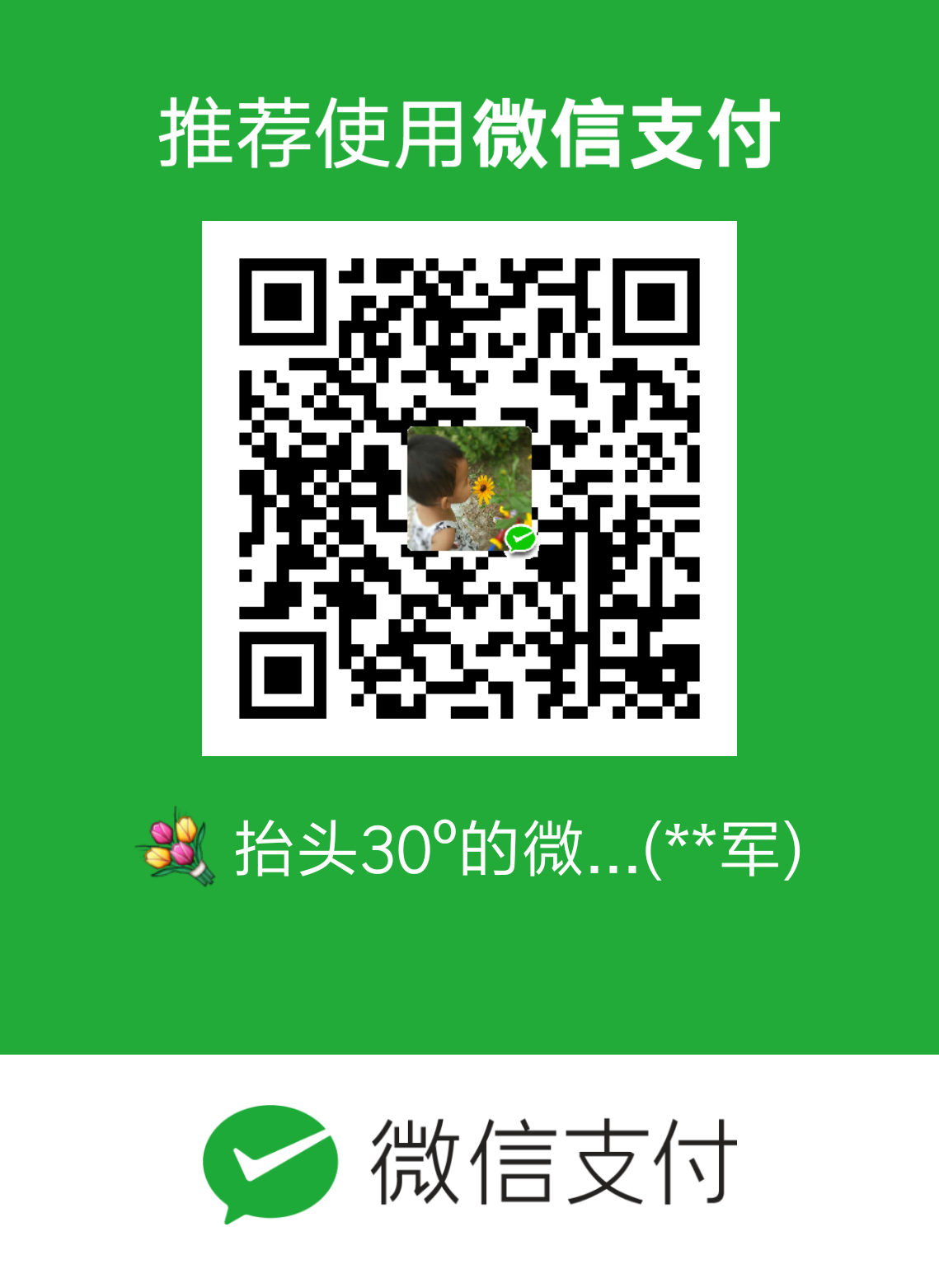


还没有评论,来说两句吧...